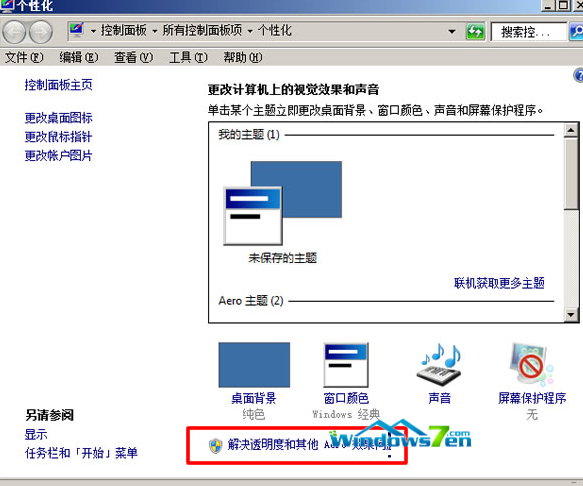Win7系统运行游戏提示配色方案已更改为Windows 7 Basic分析与解决
Win7教程2014-09-28 10:39:04
很多用户的电脑上都会下载安装各种游戏,在打开游戏且准备玩的时候,弹出“windows配色方案已更改提示,以下程序执行了一个操作,该操作需要windows将配色方案暂时更改为windows 7 Basic”。这是什么原因呢?该怎么解决呢?随缘小编一一为大家解答!
原因分析:
这是因为
win7系统与软件不兼容,有些程序不能很好的与windows系统的配色方案融合。
解决方法:
方法一、解决透明多和其他Aero效果问题
1、右击桌面“个性化”,打开个性化界面,然后点击下方的“解决透明多和其他Aero效果问题”项;如图1所示
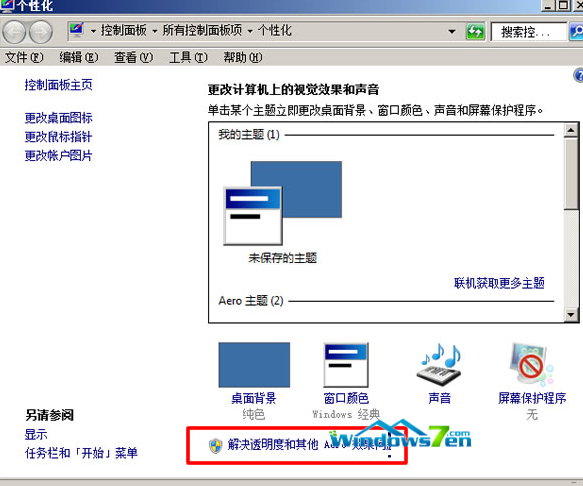
图1 解决透明多和其他Aero效果问题
2、然后点击下一步,这时候Aero就会检测问题,只需要根据提示一步一步操作即可。如图2所示

图2 点击下一步
方法二、更改win7的配色方案
1、首先鼠标右击桌面空白处,选择“个性化”选项;
2、在打开的个性化界面中,在“基本和高对比度主题”中找到“Windows 7 Basic”然后单击选择即可。如图3所示

图3 Windows 7 Basic
win7系统在兼容性上也算是比较成熟,但某些游戏也会处于不兼容状态也是正常的,如果用户也遇到“配色方案已更改”提示,那么不妨试试教程中的两种解决方案吧。
- 标签:
-
Win7系统运行游戏提示配色方案已更改为Windows Basic